内容提要:本文分享excel找不到ifs函数的原因,以及通过案例分享ifs函数怎么用。
在咱们Excel微信学习群里面,大家使用的Excel软件版本不尽相同。低版本的小伙伴,就会遇到excel找不到ifs函数;因为Excel的IFS函数是2016、2019以及office365版本的新函数。
OK,说明了Excel的ifs函数在哪里,那接下来我们就看看IFS函数怎么用,这才是本文的重点。
IFS函数,是Excel2016新增的条件判断函数,低版本进行条件判断只能使用函数IF(条件,值1,值2),如果进行多条件判断,需嵌套多个IF函数,例如IF(条件1,(IF(条件2,值3,值4)),值2)等。
现在使用高版本Excel的小伙伴,有福了。使用IFS()函数,就会简单很多,多条件判断只需写成IFS(条件1,值1,条件2,值2,条件3,值3),只要符合某个条件,就返回对应的值。
我们还是用一个案例来学习ifs函数怎么用。
下面的Excel表格,记录了学生的成绩。需要在E列根据成绩来判断是否达到录取分数线。
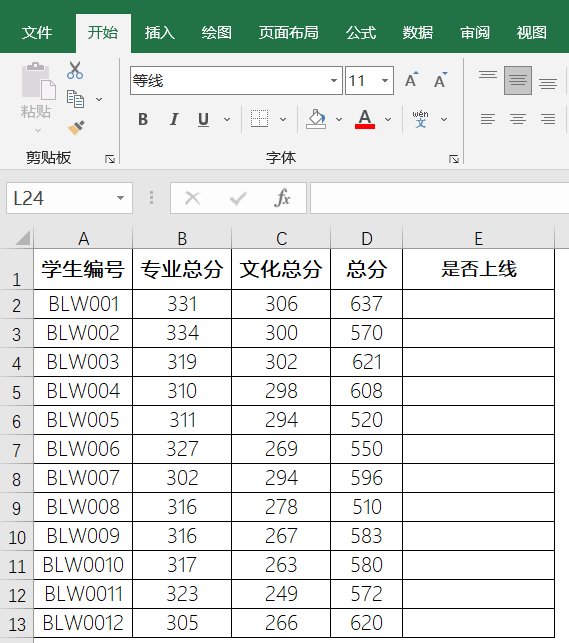
判断标准,分为3种情况:低于540、超过540低于580、超过580。
请在E列输入函数公式完成,最后的结果,参考如下。
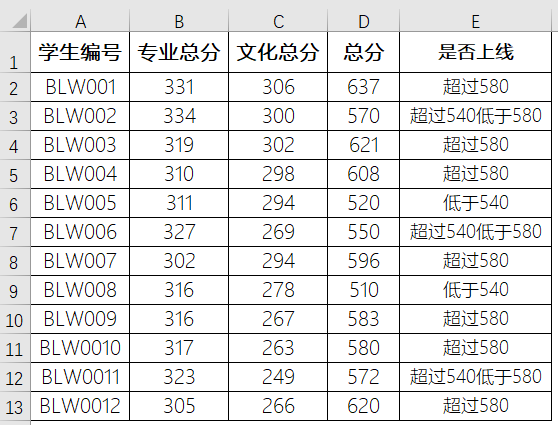
E2单元格公式为:
=IFS(D2>=580,"超过580",D2>=540,"超过540低于580",D2<540,"低于540")
公式解析:
IF函数的升级版IFS函数,用法比IF简单多了,从此告别IF函数的嵌套。
IFS函数的语法:
=IFS(条件1,值1,条件2,值2,条件3,值3......)
IFS函数的条件判断是并列的关系,所以如果条件是并列的,优选IFS函数,可以减少函数的嵌套,显得函数公式更加简洁。
最后,欢迎大家微信扫码加入Excel学习群,我们一起交流学习。群里会分享各种Excel干货知识给大家。
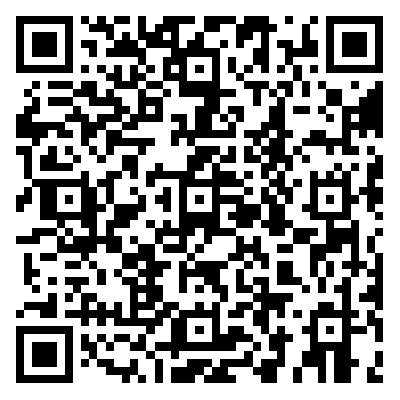
微信扫码加入群学习







